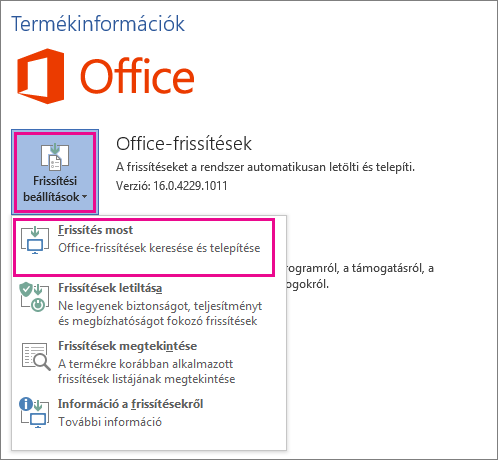A Microsoft 365 vagy a Windows Office frissítése
Hatókör
Mac gépet használ? Lásd: Mac Office-frissítések automatikus keresése.
Ha nem tudja biztosan, hogy melyik Office-verzióval rendelkezik, olvassa el a Melyik Office-verziót használom? című témakört.
A Windows Office frissítése
A Windows Office frissítéseinek kereséséhez tegye a következőket:
-
Nyissa meg bármelyik Office-appot, például a Wordöt, és hozzon létre egy új dokumentumot.
-
Nyissa meg a Fájl>-fiók (vagy az Outlook megnyitásakor office-fiók ) lehetőséget.
-
A Termékinformációk szakaszban válassza a Frissítési beállítások > Frissítés parancsot.
Megjegyzés: Előfordulhat, hogy előbb a Frissítések engedélyezése elemre kell kattintania (ha azonnal nem jelenik meg a Frissítés most elem).
-
Miután az Office végzett a frissítések keresésével és telepítésével, zárja be a „Minden program naprakész” üzenetet.
Használhatja a Frissítési beállítások gombot is a Frissítések letiltása vagy a Frissítések előnézete lehetőség kiválasztásához a korábban telepített frissítésekre vonatkozóan.
Nem működik a Windows Office-frissítés?
Ha a Windows Office frissítése nem működik:
-
Győződjön meg arról, hogy a számítógép csatlakozik az internethez.
-
Ha nem látható a Frissítési beállítások elem, és csak a Névjegy gomb jelenik meg, akkor vagy mennyiségi licencszerződéses telepítést használ, vagy munkahelye csoportházirenddel kezeli az Office-frissítést. Próbálkozzon a Microsoft Update-tel, vagy forduljon munkahelye segítségnyújtó csoportjához.
-
Ha manuálisan szeretne letölteni egy frissítést, olvassa el az Office Frissítések című témakört.
-
Ha frissíteni szeretné az Office-t, de egyik Office-appot sem tudja megnyitni, próbálja meg kijavítani az Office-t.
Lásd még
A Windows Installert (MSI) használó Office-verziók legújabb frissítései